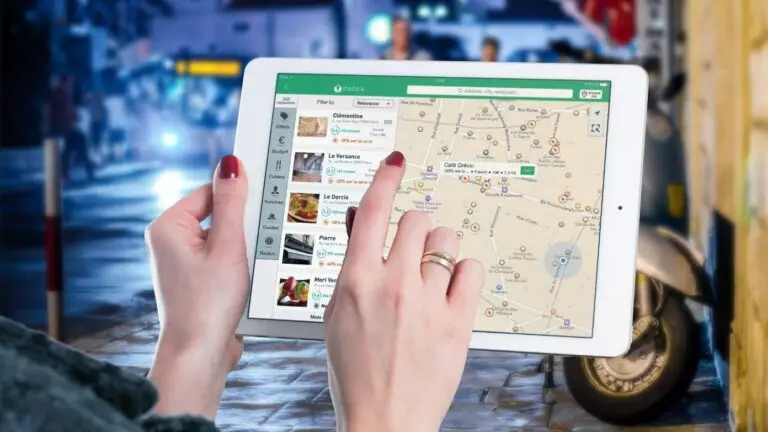Comment installer et regarder Apple TV sur votre Android TV
Apple a enfin lancé son application Apple TV pour les utilisateurs d’Android TV. Auparavant, seule une poignée d’utilisateurs de téléviseurs intelligents pouvaient profiter des émissions Apple TV car elles étaient disponibles pour des systèmes d’exploitation de télévision spécifiques tels que FireTV OS en dehors de la box Apple TV. Maintenant, l’application a été lancée pour les SmartTV exécutant le système d’exploitation AndroidTV. Dans ce tutoriel, je vais vous expliquer comment installer et configurer l’application Apple TV sur votre téléviseur Android ou tout autre téléviseur intelligent.
Installer Apple TV sur votre Android TV
L’application est désormais disponible sur le Google Play Store. Si votre téléviseur intelligent exécute le système d’exploitation AndroidTV version 8 et supérieure, vous pouvez télécharger l’application Apple TV directement depuis Google Play Store. Je l’ai essayé sur notre modèle Mi TV et il a été installé sans aucun problème. Voici comment vous pouvez également le télécharger.
Étapes pour configurer Apple TV
1. Accédez au Google Play Store et recherchez Apple TV.
2. Cliquez sur « Installer » sur l’Apple TV une fois le résultat de la recherche affiché et attendez la fin du téléchargement.
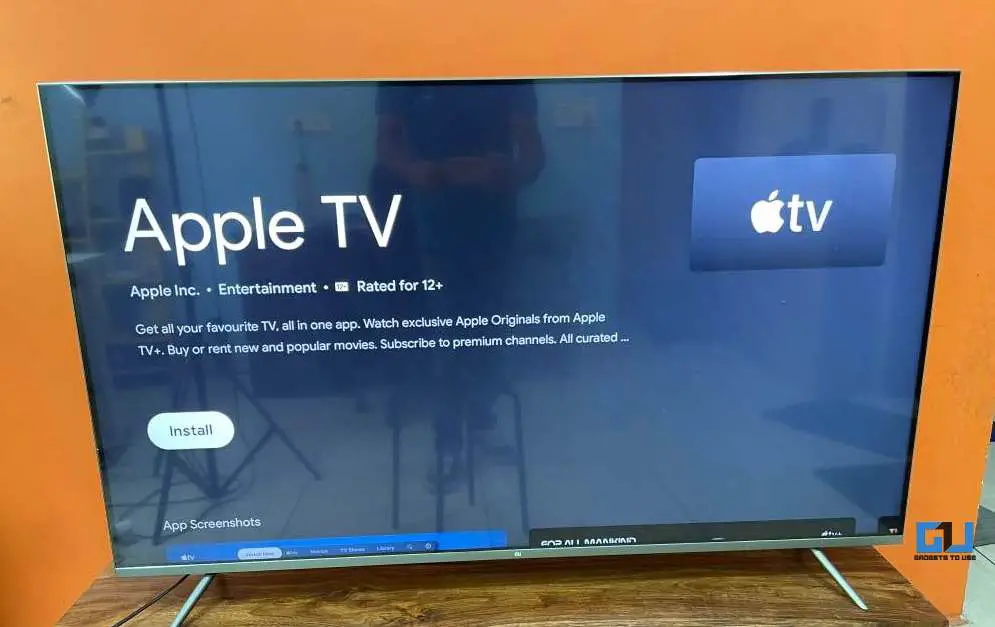
Cependant, vous devrez vous connecter pour commencer à regarder quoi que ce soit.
4. Vous pouvez vous connecter manuellement en allant sur la page Paramètres et en cliquant sur le compte.
5. Il existe deux manières de se connecter via le mot de passe Apple ID et de terminer la configuration :
- Connectez-vous sur un appareil mobile : Utilisez l’appareil photo de votre iPhone pour scanner le code QR sur l’écran du téléviseur et suivez les instructions sur votre iPhone.
- Connectez-vous sur ce téléviseur : Utilisez la télécommande de votre téléviseur pour vous connecter manuellement avec votre identifiant Apple et votre mot de passe pour terminer la configuration.
Vous pouvez également créer un identifiant Apple si vous n’en avez pas. Une fois connecté à l’application, elle vous montrera tout le contenu qu’elle propose.
Vous pouvez regarder du contenu gratuit, mais vous aurez besoin d’un abonnement Apple TV+ pour profiter des originaux Apple TV. Vous pouvez également profiter d’un essai gratuit d’un mois après avoir entré les détails du paiement ou de la carte.
Apple TV sur d’autres téléviseurs, appareils
Étant donné que les utilisateurs de FireTV OS peuvent déjà regarder l’Apple TV sur leurs appareils, vous pouvez également l’installer sur les anciens téléviseurs Android (sous Android 5). Téléchargez l’APK Apple TV à partir d’ici et profitez-en pour le regarder.
De plus, vous pouvez également regarder Apple TV+ sur un PC ou tout autre appareil Android. Vous pouvez le regarder via les navigateurs Web Chrome et Firefox. Voici comment:
1. Accédez à tv.apple.com pour vous abonner et regarder Apple TV+ dans un navigateur Web.
2. Si vous possédez déjà un identifiant Apple, vous pouvez vous connecter pour commencer votre essai gratuit.
Abonnement Apple TV
Si vous souhaitez regarder du contenu Apple TV Original, vous aurez besoin d’un abonnement AppleTV + qui commence à Rs 99 par mois. Vous bénéficierez également d’un essai gratuit le premier mois. Cependant, vous devrez fournir des informations de paiement pour profiter de l’essai gratuit.
Alternativement, si vous êtes dans l’écosystème Apple, vous pouvez également acheter un abonnement Apple One à partir de Rs 195 par mois. Cela inclura AppleTV +, Apple Music, Apple Arcade, ainsi que 50 Go de stockage iCloud.
Il s’agissait donc d’installer Apple TV sur Android TV. Pour plus de conseils techniques de ce type, restez à l’écoute !